כיצד למצוא את ה- Wi-Fi סיסמה על אנדרואיד
טלפונים דמויי אדם מציעים הרבה תכונות ייחודיות. עם זאת, לפעמים, הסיבה שאנשים לא אוהבים מכשירי אנדרואיד היא כי הם חסרים כמה תכונות בסיסיות. לדוגמה, לא ניתן להציג את הסיסמה של רשת Wi-Fi שנשמרה. זה בדרך כלל לא אפשרי ללא גישה שורש על המכשיר שלך. אבל החדשות הטובות הן שיש פתרון לבעיה זו. היום, ננסה לענות על השאלה כיצד למצוא את סיסמת ה- Wi-Fi ב- Android. מדריך צעד אחר צעד שלנו, ואת היישומים אנו ממליצים יעזור לך כיצד למצוא את סיסמת ה- Wi-Fi ב- Android מכשיר טלפון. בואו נתחיל.
- חלק 1: כיצד להציג סיסמאות שמורות על אנדרואיד ידנית
- חלק 2: כיצד להציג ולמצוא סיסמאות שמורות על אנדרואיד עם App
חלק 1: כיצד להציג סיסמאות שמורות על אנדרואיד ידנית
עבור האפשרות הראשונה, נדבר על שני יישומיםהמסייעים לך למצוא את ה- Wi-Fi הסיסמה אנדרואיד. אלה סייר הקבצים ES, אשר אינו דורש גישה שורש, ואת קובץ Explorer App, אשר דורשת גישה שורש.
דרך 1. באמצעות סייר קובץ ES
עליך להתקין את האפליקציה במכשיר לפני השימוש. זה לא Explorer הקובץ המסורתי. לאחר התקנת האפליקציה, נוכל להתחיל את התהליך.
שלב 1: חיפוש נתונים
עבור לתיקיית הבסיס ב- ES File Explorer. אתר את המדריך שנקרא נתונים. עבור אל נתונים> שונות> תיקיית WiFi, כדי למצוא שם בשם "wpa_supplicant.conf". הקש על קובץ זה. ודא שיש לך את הטקסט המובנה HTML / HTML עבור המשימה.

שלב 2: ראה את הסיסמה
לאחר פתיחת הקובץ, תראה את הרשתSSID ואת הסיסמה נטו אליו. חפש את הרשת הרצויה לך. רק הקפד לא לערוך את הקובץ, כפי שאולי יש לך בעיות עם קישוריות Wi-Fi אם אתה עושה את זה.

דרך 2. באמצעות קובץ Explorer App
אפשרות זו זמינה רק אם יש לך שורשגישה. כאשר יש לך גישה שורש, השלבים הם למעשה יותר קל ואמין. קובץ ברירת המחדל Explorer Explorer אינו מאפשר לך להציג קבצים ברמת המערכת. לכן, עדיף להשתמש בסייר קובץ ES עם גישה שורש. שוב, עבור אל נתונים> אחר> WifiSection. פתח את הקובץ "wpa_supplicant.conf" וניווט אל הקטע רשת. מצא את הרשת הרצויה לך / זקוק ושחזר את הסיסמה.
חלק 2: כיצד להציג ולמצוא סיסמאות שמורות על אנדרואיד עם App
ישנם שני יישומים שבהם ניתן להשתמשלהציג ולמצוא סיסמה שמורה באפליקציה שלך. הראשון הוא שחזור סיסמה WiFi, ואילו השני הוא שחזור מפתח WiFi. אנו נסביר מדריכי צעד אחר צעד עבור שני האפליקציות. אבל קודם כל, בואו נדבר מה היישומים יכולים לעשות.
1. WiFi שחזור מפתח
היישום תואם לכל המכשירים. אבל אתה צריך להבין שזה לא יישום פריצה. במקום זאת, זהו יישום שיעזור לך לשחזר סיסמה במכשיר שהתקשרת בעבר. לאחר מכן תוכל לשתף את הסיסמה באמצעות הודעה או קוד QR. תוכל גם להשתמש באפליקציה כדי לגבות או לשחזר את ה- Wi-Fi הנוכחי שלך. הודעה חשובה, האפליקציות פועלות רק במכשיר מושרש. הנה מדריך צעד אחר צעד כיצד להשתמש באפליקציה.
שלב 1: הפעל את היישום
הצעד הראשון הוא הפשוט ביותר, ודורש ממך להפעיל את היישום כדי להתחיל לחפש את הסיסמה.

שלב 2: בחר סיסמה
בחר את הסיסמה שברצונך לשחזר. לחץ על הסיסמה, והאפליקציה תיתן לך שלוש אפשרויות, כולל סיסמת להעתיק, להציג הכל ולהציג קוד QR.
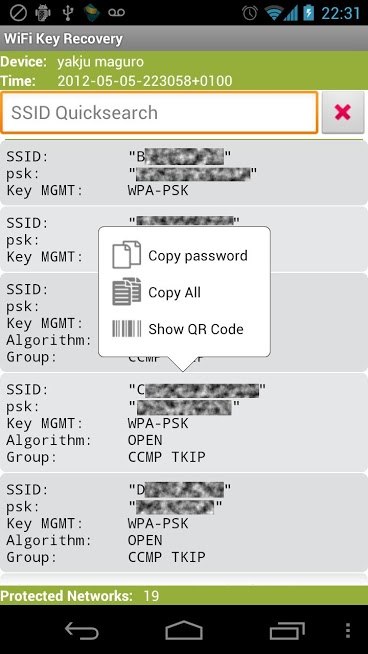
שלב 3: ראה את הסיסמה
לאחר שתבחר אפשרות, האפליקציה תציג את הסיסמה של המכשירים שבחרת. אם תלחץ על הצג הכל, היא תציג את הסיסמאות של כל הרשתות שחיברת פעם.

2. WiFi שחזור סיסמה
יישום זה מסייע לך לאחזר סיסמה עבור WiFiרשתות ליד האזור והסביבה. מילים של אזהרה: אין להשתמש ביישום כדי להתחבר לרשתות אחרות ללא הסכמה. זה יהיה פשע, ואתה לא רוצה את זה. היישום דורש ממך להוריד את המילון של סיסמאות WiFi, אשר יאכלו על 60 מגה בייט של אחסון הזיכרון שלך. לאחר שתעשה זאת, האפליקציה כוללת את כל המידע הדרוש לה כדי לקבל את הסיסמה. נתבים ממספר מותגים ופרוטוקולים נכללים ברשימת התאימות. ובעוד זה יכול לתת לך סיסמה עבור רוב הרשתות, זה לא יעבוד עבור כל. אבל למעשה, זה יעזור לך לקבל את הסיסמה עבור רשת WiFi בצורה די קלה. הנה איך לעשות את זה.
שלב 1: ייבוא נתונים
הפעל את היישום בהתקן. לחץ על האפשרות "ייבוא נתונים". ישנן שתי אפשרויות לעשות זאת.

האפשרות הראשונה היא על ידי ייבוא קובץ TCPDUMP, אשר תצטרך להשתמש בתוכנה 3rd צד כדי לקבל את קבצי WPA ללכוד. אפשרות זו מסייעת לך לתקוף את סיסמת הרשת.

אפשרות נוספת היא להוסיף את WASHPSK Hash ידנית. לעשות זאת אם יש לך SSID ואת hasp WPA-PSK הסיסמה. תוכל לפענח ידנית את הסיסמה.

שלב 2: התחל את ההתקפה
לאחר טעינת הקובץ לתוך התוכנה, אתה יכול להתחיל את ההתקפה על רשת ה- WiFi הרצוי. ישנם חמישה סוגים שונים של התקפה אתה יכול להשתמש.

האפשרות הראשונה היא הנפוצה ביותר. זוהי גם האפשרות המומלצת ביותר, המכונה התקפת מילון. ביסודו של דבר, אתה מייבא מילון משולב. אתה יכול ללחוץ על "הוסף" כדי להוסיף קובץ מילון, או "להסיר" כדי להסיר אלה שנבחרו. ניתן גם לבצע אי הכללה של כמה אפשרויות, כגון בדיקת "התעלם בסיסמה אם היא קצרה מ -8 או יותר מ -64 תווים".
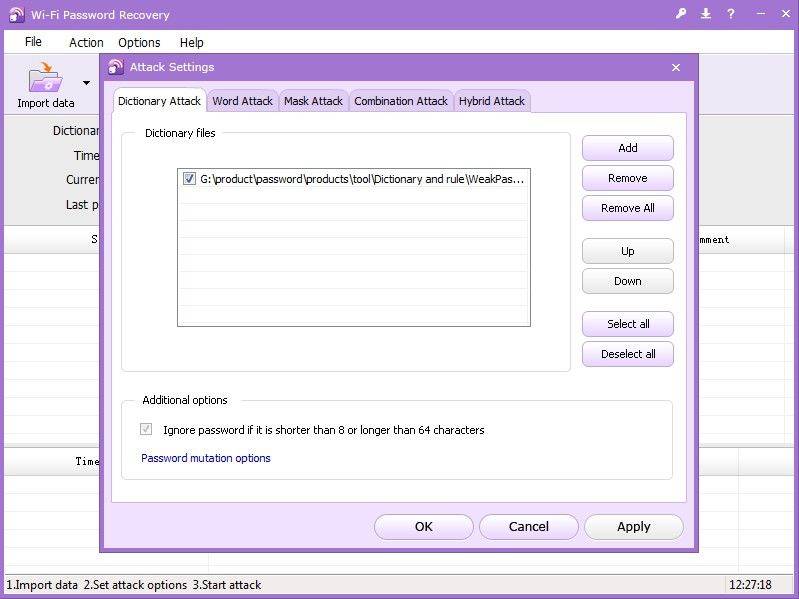
האפשרות השנייה היא התקפת מילים, אשר בעצם מנסה את כל הווריאציות האפשריות של מילה מסוימת. זה חל אפילו מוטציה יותר מזו של ההתקפה במילון.

אם אתה זוכר חלק מהסיסמה, או אתהלהניח מה הוא חלק מהסיסמה, ההתקפה מסכה היא האפשרות הטובה ביותר. ניתן להגדיר את המסכה בהגדרות התקפה. בעיקרון, אם אתה יודע את שלוש האותיות הראשונות של הסיסמה, אתה מזין אותם, ולהשתמש סימני שאלה עבור אותיות הנותרים. לדוגמה, אם הסיסמה היא 9 אותיות ארוכות, ואתה יודע שזה מתחיל עם cho, הזן "cho ??????".
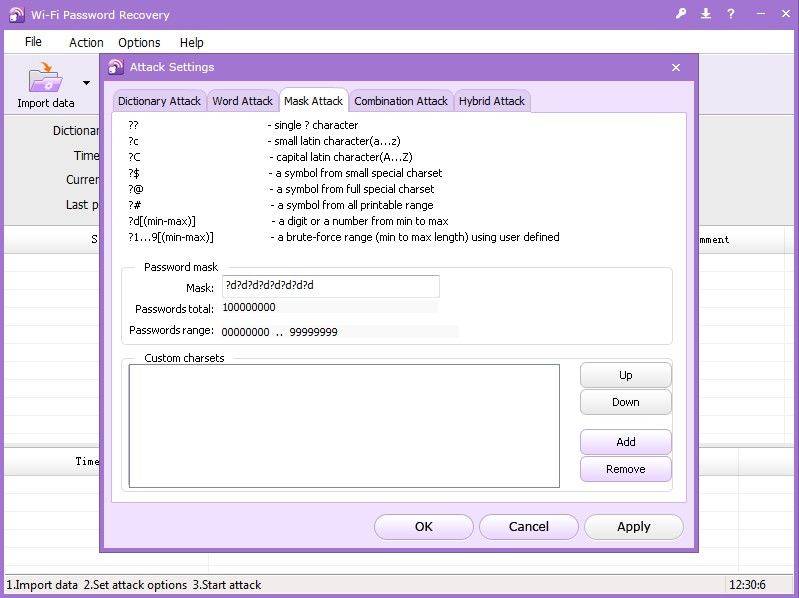
ההתקפה המשולבת יוצרת את כל האפשרשתי מילים שילוב של מילונים. ניתן גם לבחור מילונים בשדות, להגדיר אפשרויות נוספות עבור שילוב נמוך יותר, העליון, לבצע מוטציות נוספות, ולהגדיר מחיצות מילה.

הווריאציה של ההתקפה המשולבת נקראת התקפה היברידית. בדומה לשילוב, ההבדל הוא שכל המוטציות נקבעות על ידי המשתמש.

שלב 3: שמור סיסמה
השלב האחרון הוא לשמור ולשחזר WiFiסיסמאות. הכלי יציג את שחזור הסיסמה, כולל מילון, זמן, מהירות, סיסמה ועומס מעבד. לאחר ההתאוששות מוצלחת, את פרטי הסיסמה שלך יישמרו בהצלחה Successful.txt, קובץ אתה יכול למצוא במדריך של תוכנית המבצעת. הקובץ מכיל את ה- SSID, מספר Hash וסיסמה.

טיפים בונוס: כיצד למצוא את ה- Wi-Fi סיסמה על iPhone / iPad
אם למרבה הצער, הטלפון החכם שלך הוא iPhone אוהטבלט המשומש שלך הוא iPad, אז אני ממליץ בחום על טנורשארה 4uKey - Password Manager כדי לעזור לך למצוא את סיסמת ה- Wi-Fi במכשיר Apple. עם זה חזק iOS Finder הסיסמה מותקן במחשב Windows / Mac שלך, אין שום דאגה לגבי שכחת סיסמת Wi-Fi ברשת.

סיכום
כפי שניתן לראות, רוב היישומים לצפייהסיסמאות Wi-Fi הן סיסמאות שעוזרות לך לראות את הסיסמה של רשת שכבר התחברת אליה. אם אתה רגיל קבוע למסעדה מסוימת או קפה, רוב הסיכויים יש לך את הסיסמה נשמר. אבל מה קורה אם החברים שלך באים והם רוצים להשתמש ב- Wi-Fi. ובכן, אתה תמיד יכול לשאול את barista, אבל לפעמים, אתה לא רוצה להטריד אותו / אותה. זה כאשר יישומים אלה שמגיעים בצורה של סיסמת Wi-Fi עבור אנדרואיד לבוא שימושי. אתה לא צריך להשתמש בהם כדי לפרוץ רשת Wi-Fi.









